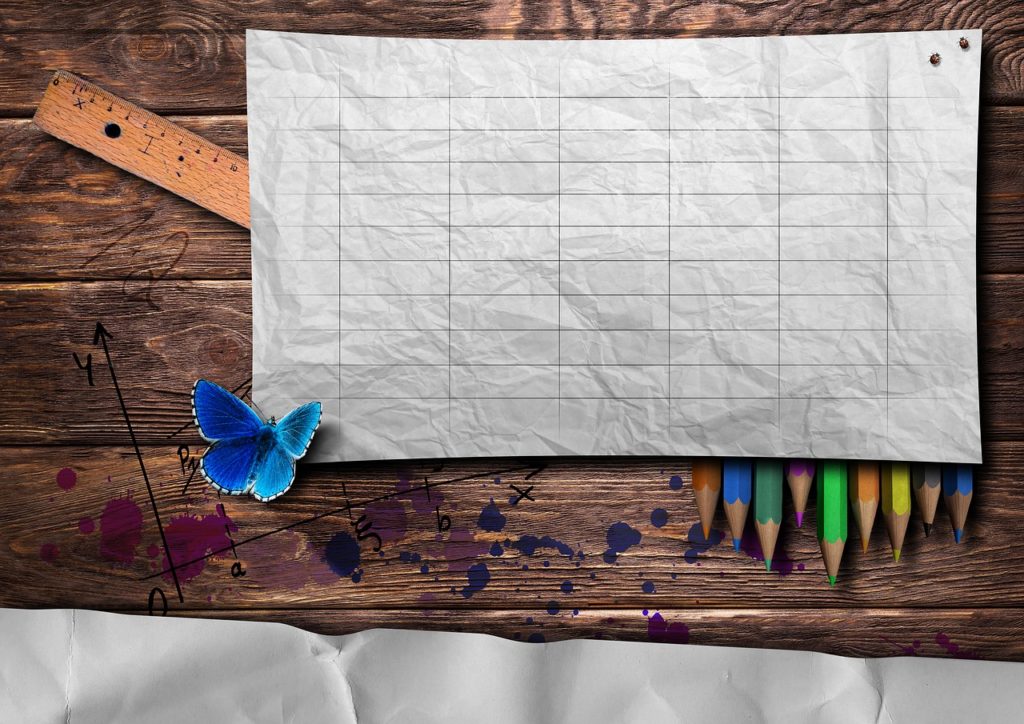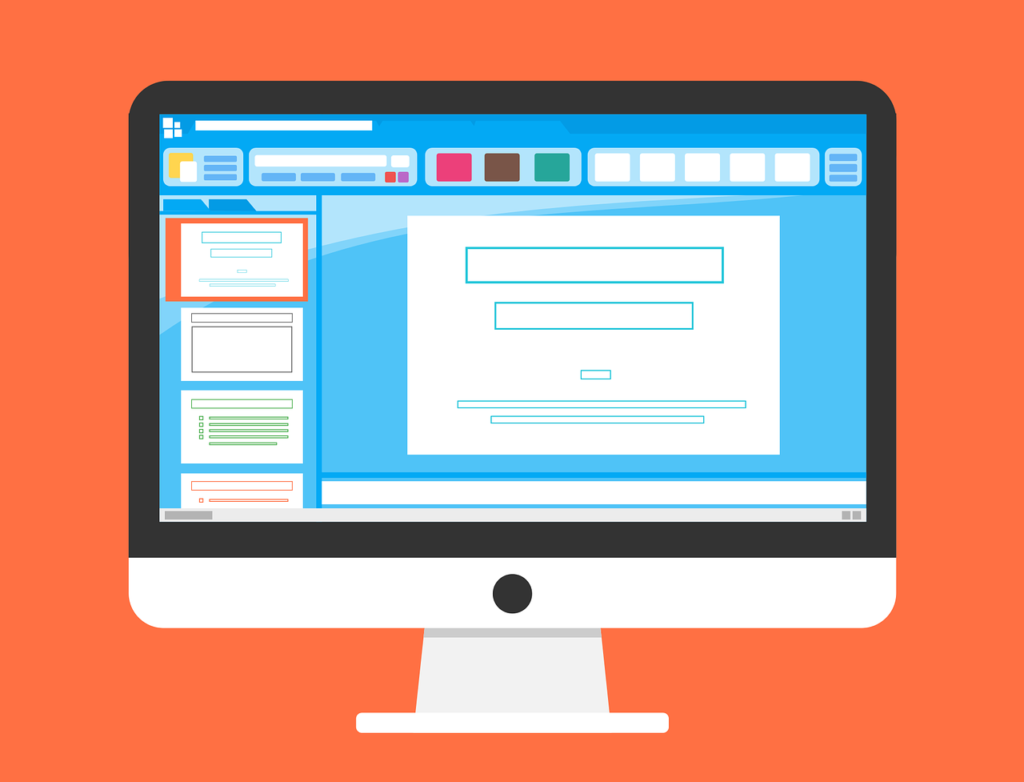こんにちは、えむです。
今回は、デスクトップにある複数のウィンドウを、左右あるいは上下に並べて見られるようにする方法を解説します。
なお、えむのパソコンのOSはWindows10です。
複数のウィンドウを左右に並べる場合
例えば、下図のように2つのウィンドウが重なった状態で表示されているとします。
このままでは、2つのウィンドウの内容の一部が隠れてしまいます。
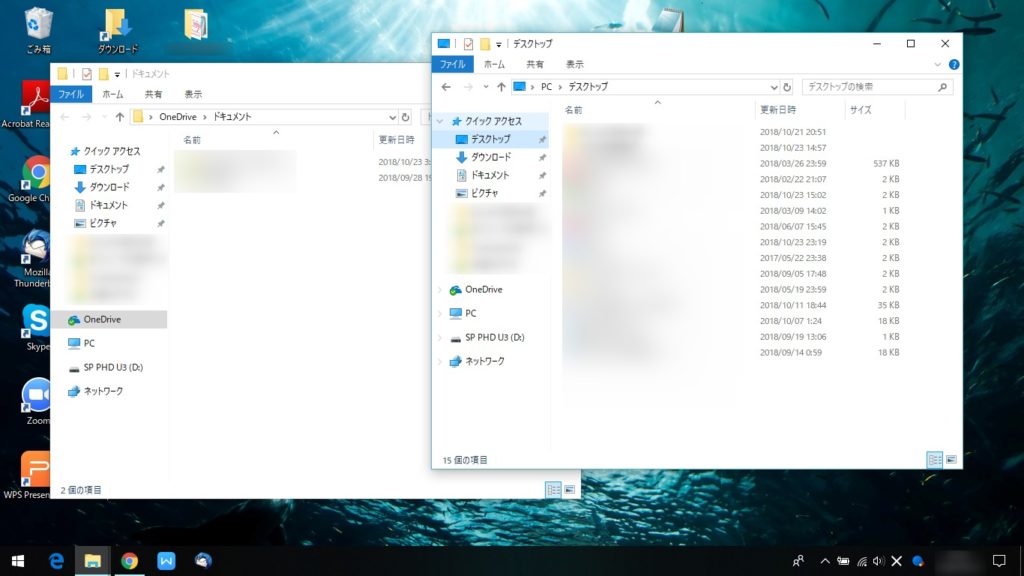
下図の青枠で囲った部分(タスクバー)までカーソルを持ってきて、右クリックをします。
すると、下図のようなメニューが出てきますので、【ウィンドウを左右に並べて表示】をクリックします。
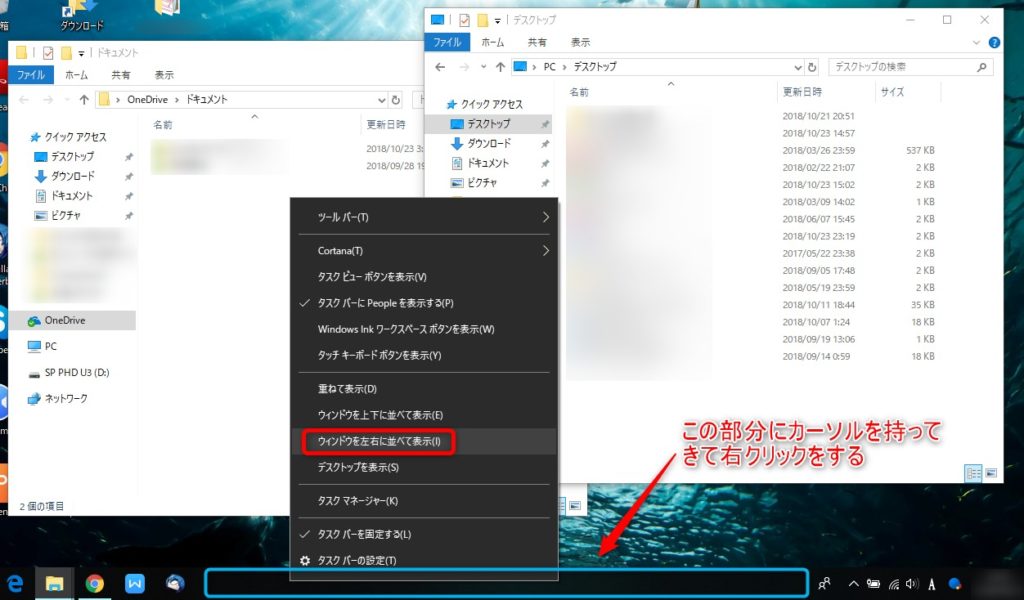
下図のように、画面いっぱいに2つのウィンドウが左右に並んで表示されました。
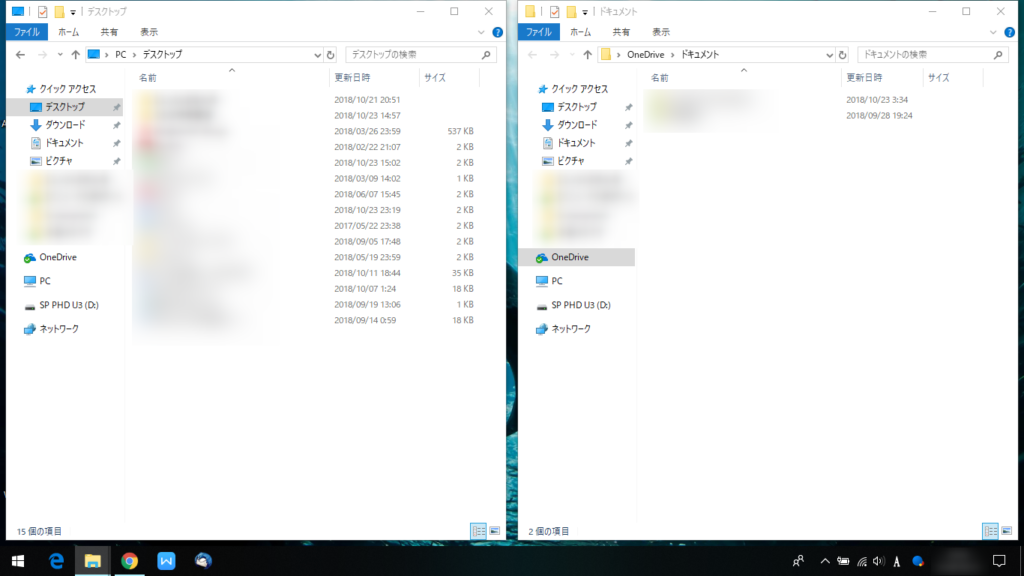
複数のウィンドウを上下に並べる場合
やり方は、ほぼ左右に並べる場合と同じです。
下図のように、2つのウィンドウが重なっているとします。
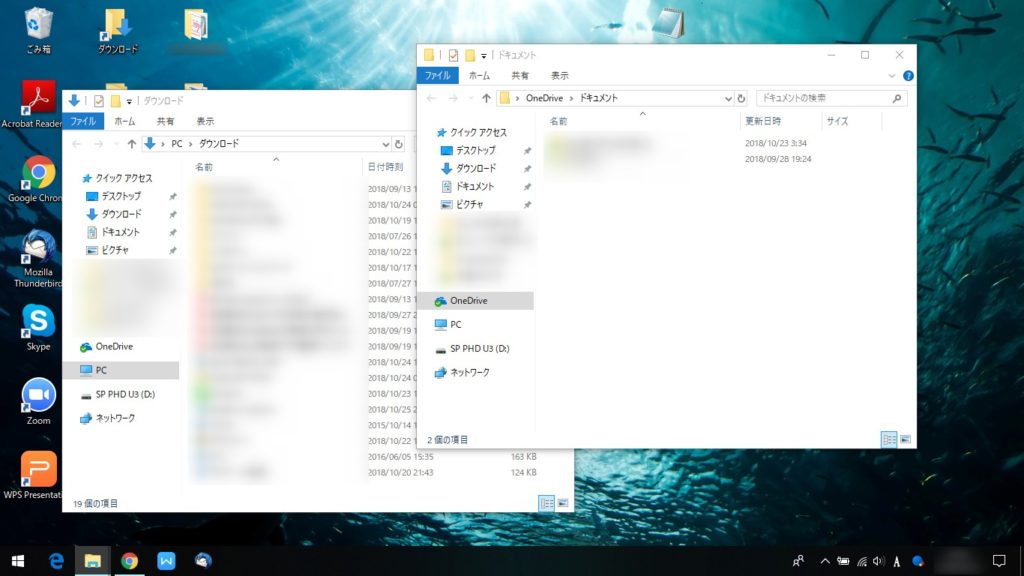
下図の青枠で囲った部分(タスクバー)までカーソルを持っていき、そこで右クリックをします。
そして、出てきたメニューで【ウィンドウを上下に並べて表示】をクリックします。
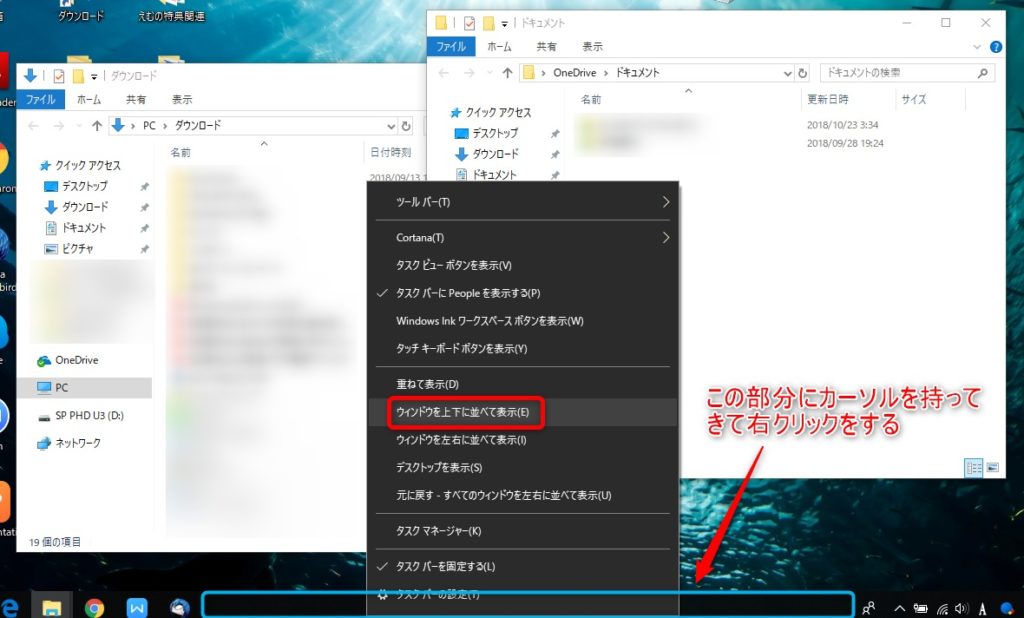
下図のように、2つのウィンドウが上下に並べて見ることができます。
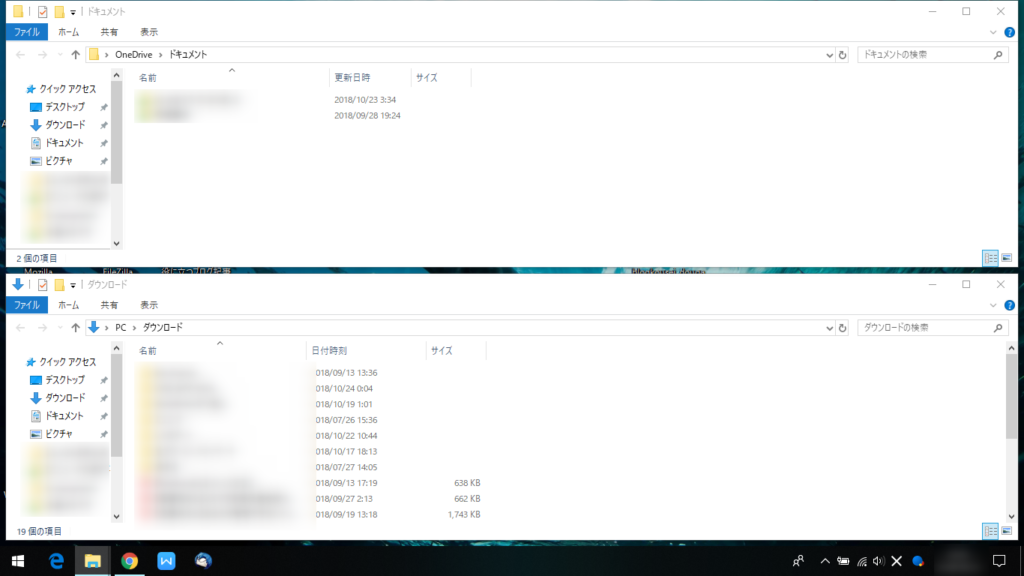
最後に
今回は、2つのウィンドウで解説していきましたが、これは3つ以上のウィンドウでも同じ操作で左右あるいは上下に並べることができます。
また、ウィンドウではなくて、ブログなどを開いたブラウザとWordのように、種類の異なるページであっても同じ操作で並べることができます。
えむは、【あ、このブログ記事いいな!】と思ったものがあったときに、Wordと並べて見ながら書き写して文章を書く練習をしています。
そんな感じで、さまざまな使い方ができますので、よければ参考にしてみてくださいね~(^^)/